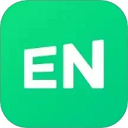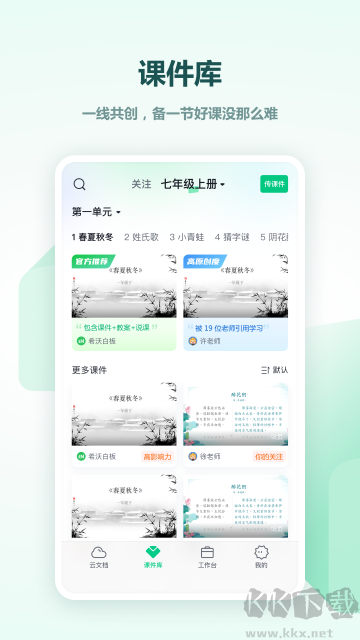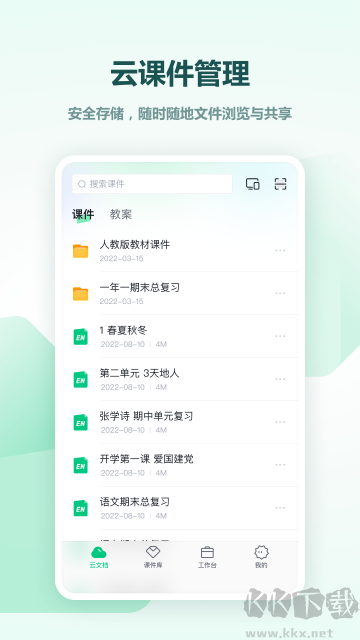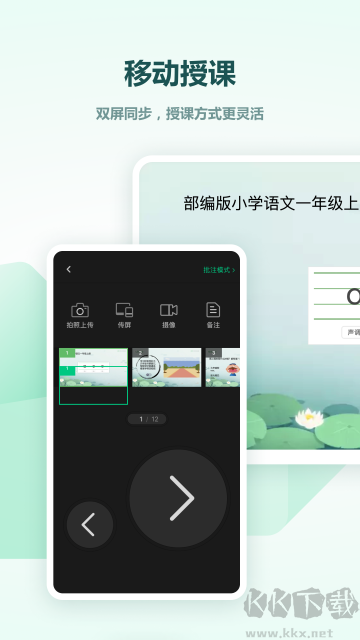希沃白板app是一款专业实用的教学软件,由希沃官方团队开发。软件界面直观易用,功能齐全,主要帮助教师高效完成备课工作。内置智能搜索功能,可快速查找各类教学资源,支持文字、图片、视频等多种素材的编辑与排版。还包含丰富的动态效果和页面动画,提供大量教学素材资源,让教师能够轻松制作生动有趣的课件,有效提升课堂吸引力,激发学生的学习热情。
希沃白板app怎么导入ppt
1、打开手机里下载的最新版希沃白板切换到【工作台】页面,选择【导入PPT】

2、点击【导入PPT】(目前app端仅支持导入PPTX格式的课件哦)

3、选中想要导入的PPT后开始导入(可以选择多个哦!)

4、等待转换

5、转换成功后就会直接显示在云课件列表啦

希沃白板app功能优势
1、地理图库:内置海量地理知识可视化图表。
2、思维构建:采用放射状思维导图辅助教学逻辑梳理。
3、授课系统:适配各学科、各学段差异化教学场景。
4、微课录制:支持局部画面或全屏采集,快速生成教学视频。
5、云端存储:通过统一账号体系,为教师提供专属教学资源库。
6、互动教学:运用可视化手段强化重点知识呈现效果。
7、学科组件:集成拼音标注、汉字查询、公式编辑、化学式生成等教学工具。
8、备课支持:提供云端课件管理与本地课件编辑双重功能。
希沃白板app使用指南
1、从云端课件库分享
(1)进入希沃白板云端课件列表。
(2)选中需要分享的课件,点击【分享】图标或使用快捷键Ctrl+Q。
(3)在分享界面可选择三种方式:手机号分享/链接分享/校本资源分享。
2、手机号直接分享
输入接收人的手机号码,对方下次登录时就能在消息中心查看到分享的课件。
3、生成分享链接
系统会自动创建专属链接,可设置访问权限(公开或加密)和有效期。点击【复制链接】后,可将链接发送至任何平台。接收方打开链接可在线浏览课件内容,并支持一键获取。
4、校本资源共享
选择课件对应的年级、学科后,可上传至学校资源库。这样全校教师都能在资源平台查看到该课件,实现教学资源共享。
5、备课界面分享
在备课模式下,点击右上角【分享】按钮,后续操作流程与云端课件分享相同。
【教学视频资源】
视频课程存放在学科工具栏目中。点击播放按钮会弹出视频窗口,内容会根据账号设置的学段学科自动匹配。现有视频资源涵盖:
小学:语文(3-6年级)、数学及奥数(1-6年级)。
初中:数学/物理(7-9年级)、化学(9年级)。
高中:数学/物理/化学必修及选修课程。
希沃白板app推荐价值
【移动授课】
移动授课让老师在教学时不再固定在讲台前,可以一边走动一边控制课件内容。通过希沃白板手机应用和电脑端的配合,就能方便地实现移动授课功能。
【翻页批注】
在手机安装并运行希沃白板APP,同时电脑端已打开课件的情况下,从手机端顶部「已打开课件」的列表中找到对应课件,点击【开始授课】按钮,即可让电脑和手机同时进入授课状态。
授课过程中,可以通过手机上的翻页键控制电脑端课件的翻页,还能使用【批注】功能在手机上对课件进行标注,所有修改都会实时显示在大屏幕上。
【投屏】
移动授课时,可以将手机屏幕投射到电脑端,并同步显示在大屏上。操作方法:先点击右上角的工具箱图标,然后根据iOS或Android系统的不同指引完成传屏设置。
【摄像】
移动授课过程中,可以使用手机摄像头拍摄画面并传送到电脑端展示,手机拍摄的内容会实时显示在大屏幕上。操作方式:点击右上角的工具箱图标,再选择摄像功能进入拍摄界面,点击【拍摄】按钮即可将摄像头画面同步到电脑端。
【拍照】
移动授课时,支持通过手机拍摄照片并传送到电脑端展示。操作步骤:点击右上角的工具箱图标,进入摄像功能界面,随后点击【拍摄】按钮,即可将拍摄的画面同步到电脑屏幕上。